Inhaltsverzeichnis
Wenn Sie eine Dezimalzahl in Ihrem Datensatz haben, können Sie die INT Funktion in Excel, um die nächstgelegene Ganzzahl zu ermitteln. Grundsätzlich werden wir in diesem Artikel besprechen, wie man die INT Funktion, ausgehend von der acht praktische Beispiele, darunter die Grundlagen der VBA Code mit entsprechenden Erläuterungen, damit Sie die Formel für Ihre Zwecke anpassen können.
Excel-Arbeitsmappe herunterladen
Sie können das Übungsheft hier herunterladen:
Verwendung der INT-Funktion.xlsmExcel INT-Funktion: Syntax & Argumente
Erstens: Sie sehen die Syntax und Argument Wenn Sie die Funktion nach der Eingabe der Gleichheitszeichen (=) werden Sie die folgende Abbildung sehen.
Zusammenfassung
Eine Dezimalzahl kann als Ganzzahl dargestellt werden, indem die INT Funktion, die den Wert auf den kleinste Ganzzahl Da die Funktion die Zahl auf die nächste ganze Zahl reduziert, ist das Ergebnis, negativ Zahlen werden gerade negativer .
Syntax
=INT (Zahl)
Rückgabewert
Der gerundete ganzzahlige Anteil einer Dezimalzahl.
Argumente
| Argument | Erforderlich oder fakultativ | Wert |
|---|---|---|
| Nummer | erforderlich | Die reelle Zahl, von der Sie eine ganze Zahl erhalten möchten |
8 Beispiele für die Verwendung der INT-Funktion in Excel
Hier werden wir beschreiben 8 geeignete Beispiele für die Verwendung der INT Funktion in Excel mit der Microsoft 365-Version Außerdem werde ich zum besseren Verständnis einige Beispieldatensätze verwenden.
Nachstehend finden Sie eine kurze Übersicht über unsere Beispiele.
INT-Funktion in Excel (Schnellansicht)

Beispiel 1: Verwendung der INT-Funktion für positive Zahlen
Eigentlich ist es eine ganz einfache Aufgabe, die nächste Ganzzahl von einer bestimmten positiv oder negativ dezimale Ganzzahl.
Zum Beispiel, die INT Funktion rundet das Gewicht von 50,78 kg bis 50 kg .
Verwenden Sie also einfach die folgende Formel.
- Wählen Sie dazu eine leere Zelle und fügen Sie die Formel nach der Eingabe einer Gleichheitszeichen (=) .
=INT(C5) 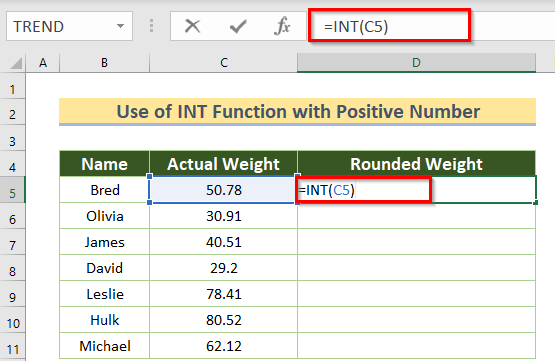
- Drücken Sie schließlich EINGEBEN .
Sie erhalten also die positive Ganzzahl Zahl, die gegen Null gerundet wird.
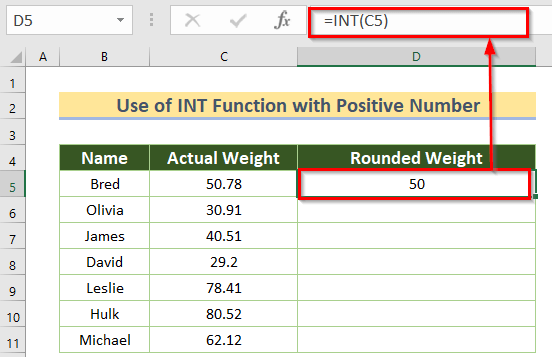
- Wenn Sie die gleiche Formel für andere Zellen verwenden möchten, können Sie die Füllen Griff Werkzeug.
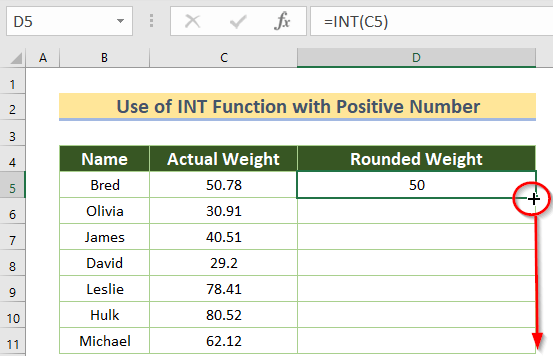
Schließlich werden Sie alle gerundete Gewichte .

Lesen Sie mehr: Verwendung der Funktion SIGN in Excel (7 effektive Beispiele)
Beispiel 2: Verwendung der INT-Funktion für negative Zahlen
Die INT Funktion reduziert die Zahl auf den nächste Ganzzahl . damit negativ Zahlen werden negativer (mehr weg von 0) Deshalb ist die Funktion Runden 0,52 bis 0 aber Runden -0,52 bis -1 .
Außerdem, wenn Sie negativ Zahlen, im folgenden Fall die Temperatur, können Sie auch mit der INT Funktion.
- Wählen Sie zunächst die Zelle D5 dann schreibe die folgende Formel.
=INT(C5) - Drücken Sie anschließend ENTER.
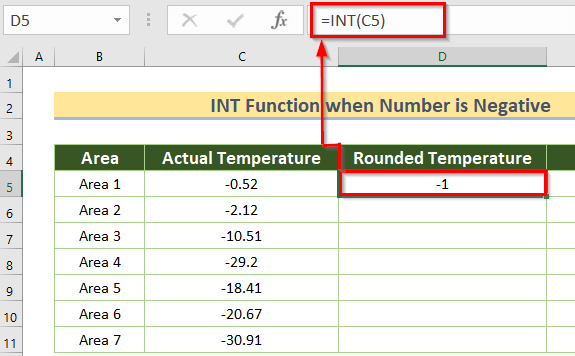
- Jetzt können Sie die Füllen Griff Symbol, um die entsprechenden Daten in den übrigen Zellen automatisch auszufüllen D6:D11.
Als Ergebnis werden Sie alle gerundeten Temperaturen sehen.

Lesen Sie mehr: 44 mathematische Funktionen in Excel (PDF herunterladen)
Beispiel 3: Anwendung der INT-Funktion zur Ermittlung des Dezimalwerts
Wenn Sie nur den Dezimalwert erhalten möchten, können Sie auch die Funktion INT In diesem Fall müssen Sie die folgende Formel in Excel einfügen.
- Wählen Sie zunächst die Zelle D5 dann schreibe die folgende Formel.
=C5-INT(C5) Da die INT(C5) auf die nächste ganze Zahl abrundet, müssen Sie diese Ausgabe von der Dezimalzahl subtrahieren.
- Drücken Sie anschließend ENTER.

- Jetzt können Sie die Füllen Griff Symbol, um die entsprechenden Daten in den übrigen Zellen automatisch auszufüllen D6:D11.
Als Ergebnis sehen Sie alle Dezimalwerte.

Lesen Sie mehr: 51 Am häufigsten verwendete mathematische und trigonometrische Funktionen in Excel
Beispiel 4: Verwendung der INT-Funktion für die Seriennummer eines Dezimalwerts
Unter der Annahme, dass die Geburtsdatum zusammen mit Geburtszeit gegeben ist, müssen Sie die Geburtsdatum ohne die Zeit.
Wie Sie wissen, speichert Excel Datumsangaben als Seriennummern ist die Zeit eine Dezimalzahl, die in der ganzzahligen Seriennummer enthalten ist, zum Beispiel, 37115.52 bezieht sich auf 12:24 am 8/12/2001 .
Wie kann man das also umwandeln?
Es ist ein einfacher Prozess. Zusätzlich können Sie die Zellen formatieren ( drücken Sie einfach STRG+1 ) oder die VALUE-Funktion Hier werden wir die WERT Funktion.
- Wählen Sie also die Zelle D5 dann schreibe die folgende Formel.
=WERT(C5) - Drücken Sie dann ENTER.

- Verwenden Sie nun die Füllen Griff für den Rest der Zellen.
- Verwenden Sie dann die INT Formel mit der Seriennummer als Argument in der E5 Zelle.
- Danach drücken Sie ENTER.
Infolgedessen erhalten Sie nur die Geburtsdatum.

- In ähnlicher Weise können Sie die Füllen Griff Symbol, um die entsprechenden Daten in den übrigen Zellen automatisch auszufüllen E6:E11.
Als letztes werden alle Geburtsdaten angezeigt.
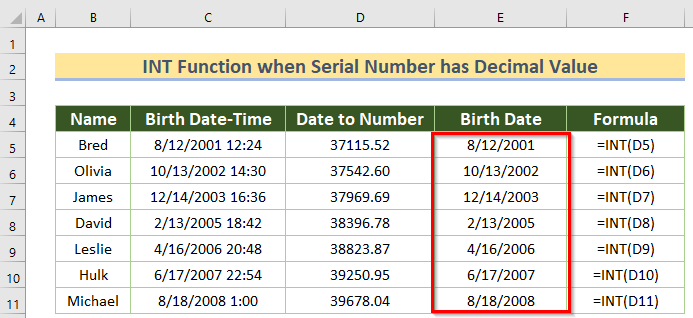
Ähnliche Lektüre
- Verwendung der Funktion SEQUENCE in Excel (16 Beispiele)
- LARGE-Funktion in Excel
- Wie man die RAND-Funktion in Excel verwendet (5 Beispiele)
- SUMPRODUCT-Funktion in Excel verwenden (4 Beispiele)
- Verwendung der Funktion SUMIFS in Excel (6 praktische Beispiele)
Beispiel 5: Verwendung der INT-Funktion zur Trennung von Datum und Uhrzeit in Excel
Wenn Sie aufteilen möchten Datum-Zeit in getrennte Daten und mal können Sie die INT Funktion.
- Fügen Sie einfach die in der vorherigen Methode verwendete Formel ein, um die Geburtsdatum .
=INT(C5) - Drücken Sie nun EINGEBEN .
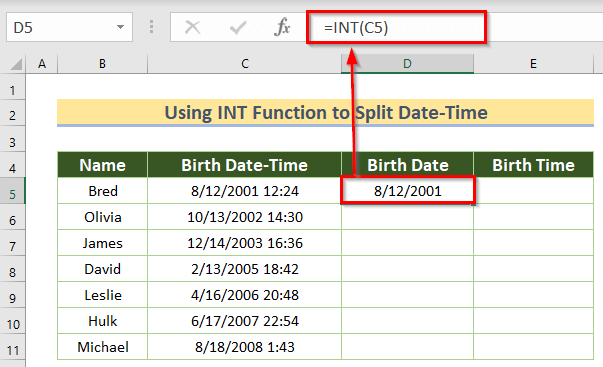
- Verwenden Sie nun die Füllen Griff Symbol für den Rest der Zellen D6:D11 .
- Verwenden Sie dann die folgende Formel, um Folgendes zu erhalten Geburtszeit .
=C5-INT(C5) - Drücken Sie dann EINGEBEN .
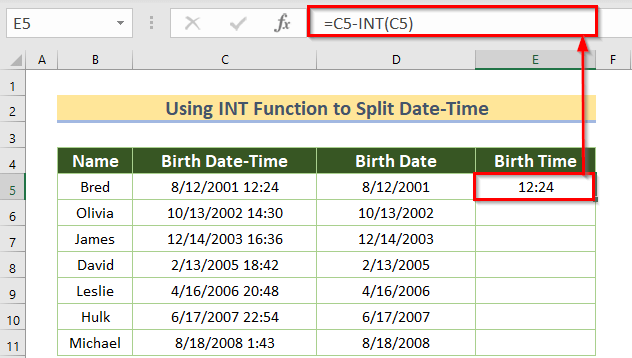
- In ähnlicher Weise können Sie die Füllen Griff Symbol, um die entsprechenden Daten in den übrigen Zellen automatisch auszufüllen E6:E11.
Schließlich sehen Sie alle Geburtszeiten.

Beispiel 6: Berechnen der Anzahl der Jahre zwischen zwei Daten
Noch wichtiger ist, dass Sie die Anzahl der Jahre berechnen können, die zwischen zwei Daten über die INT-Funktion.
Sie können zum Beispiel die Alter in Jahren ab dem Geburtsdatum.
Außerdem müssen Sie dazu die Funktion YEARFRAC der den Anteil des Jahres schätzt, der zwischen zwei Daten durch die Anzahl der ganze Tage .
Nochmals, die Funktion TODAY wird verwendet, um die aktuelles Datum .
Dann wird die INT rundet die Anzahl der Jahre auf die nächste ganze Zahl ab. Sehen Sie sich nun die Schritte an.
Schritte:
- Schreiben Sie zunächst die folgende Formel in die D5 Zelle.
=INT(YEARFRAC(C5,TODAY())) - Zweitens: Drücken Sie EINGEBEN .
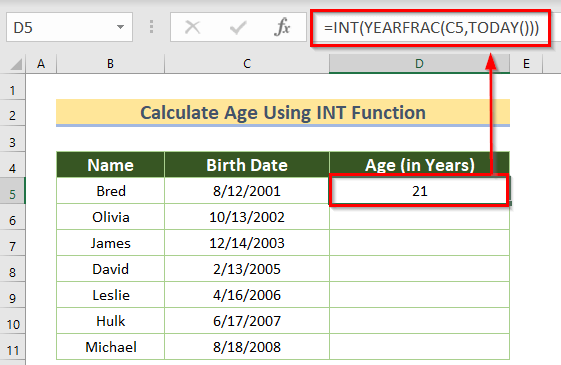
- Dann können Sie die Füllen Griff Symbol, um die entsprechenden Daten in den übrigen Zellen automatisch auszufüllen D6:D11.
Schließlich sehen Sie alle Altersangaben in Jahren.

Beispiel 7: INT-Funktion mit IF-Funktion
Hier, die IF-Funktion ist die beliebteste Funktion zur Erstellung logischer Aussagen in Excel.
Außerdem können Sie die INT Funktion mit der IF Funktion.
Nehmen wir an, Sie haben Tausende von Daten Darunter sind einige, die Ganzzahl Daten, einige sind schwimmend Nun müssen Sie feststellen, ob es sich bei den Daten um ganze Zahlen handelt oder nicht.
In einer solchen Situation können Sie die folgende Formel verwenden.
- Wählen Sie zunächst die D5 Zelle und schreiben Sie die Formel.
=IF(C5>INT(C5), "Ist keine ganze Zahl", "Ist ganze Zahl") - Drücken Sie dann EINGEBEN um das Ergebnis zu erhalten.

- Jetzt können Sie die Füllen Griff Symbol, um die entsprechenden Daten in den übrigen Zellen automatisch auszufüllen D6:D11.
Schließlich sehen Sie alle Zahlen, die Sie eingeben.

Beispiel 8: Anwendung der INT-Funktion zum Aufrunden von Zahlen
Hier werden wir die INT Funktion nur an zusammentrommeln a positiv Angenommen, wir wollen die Zahl in Excel herausfinden. tatsächliches Gewicht und deshalb wollen wir zusammentrommeln Die einzelnen Schritte werden im Folgenden beschrieben.
Schritte:
- Zunächst müssen Sie eine neue Zelle auswählen D5 wo Sie das Ergebnis aufbewahren möchten.
- Zweitens sollten Sie die unten angegebene Formel in der D5 Zelle.
=-INT(-C5) Hier ist die INT Funktion wird zusammentrommeln die negativ Wir haben also die positiv Zahlen in negativ durch die Verwendung der Minuszeichen Dann verwenden wir eine andere Minuszeichen um das Endergebnis zu erreichen positiv .
- Drittens: Drücken Sie EINGEBEN .
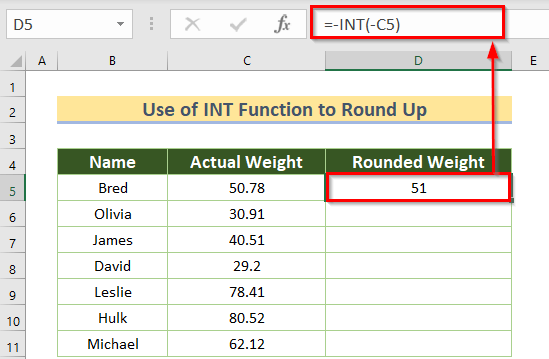
- Jetzt können Sie die Füllen Griff Symbol, um die entsprechenden Daten in den übrigen Zellen automatisch auszufüllen D6:D11.
Schließlich sehen Sie alle gerundeten Gewichte.

Verwendung von VBA für die INT-Funktion in Excel
Wenn Sie einen größeren Datensatz haben, ist es zeitaufwändig und ein wenig langweilig, das gewünschte Ergebnis mit einer Formel zu ermitteln.
Stattdessen können Sie Folgendes verwenden den VBA-Code in Excel, die das Ergebnis schnell und genau ausführt.
Sehen wir uns nun an, wie Sie die VBA Code, um die Anzahl der Minuten zu berechnen.
- Erstens, von der Entwickler tab> weiter zu Visual Basic.

- Zweitens: Öffnen Sie ein Modul, indem Sie auf einfügen. > Modul .

- Kopieren Sie dann den folgenden Code in Ihr Modul.
Sub my_example_INT() Bereich("D5").Wert = Int(Bereich("C5")) End Sub 
Achten Sie darauf, dass drei Dinge sind für den Betrieb der VBA Code für die Verwendung des INT Funktion
- Bereich der Eingabezelle: Hier müssen Sie die Zelle der Zahl einfügen, von der Sie die nächstgelegene Ganzzahl erhalten möchten, z. B. B5 .
- Bereich der Ausgangszellen: Der Zellbereich, in dem Sie die Ausgabe erhalten möchten.
- Logik: Die Funktion wird z.B. verwendet. INT.
- Jetzt, speichern den Code und kehren Sie zu Ihrem Arbeitsblatt zurück.
- Dann, vom Entwickler tab> weiter zu Makros .
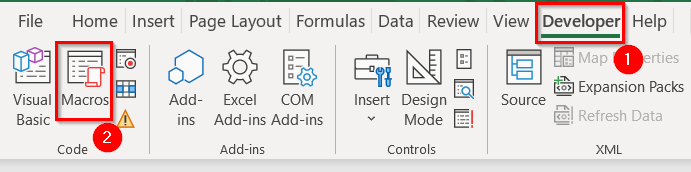
- Führen Sie dann den Code aus, indem Sie auf my_example_INT > ausführen. .
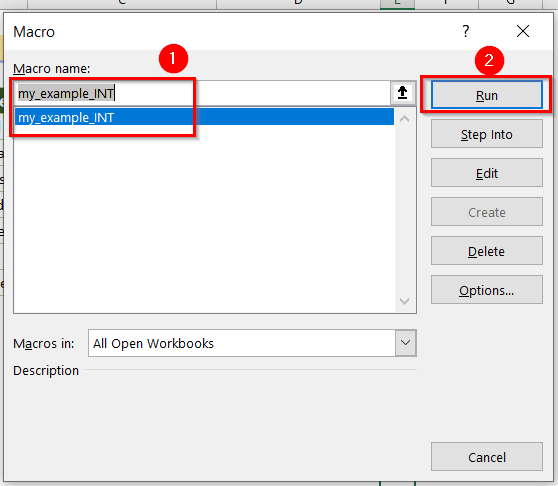
Infolgedessen werden Sie die gerundetes Gewicht für die C5 Zellwert.

- Machen Sie das Gleiche für die anderen Zellen.
Schließlich werden Sie alle gerundete Gewichte .
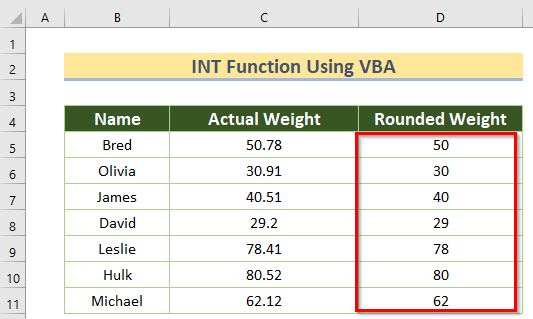
Andere Rundungsfunktionen
Sie können besuchen Excel-Rundungsfunktionen wenn Sie daran interessiert sind, zu erfahren.
Häufige Fehler bei der Verwendung der INT-Funktion
| Häufige Irrtümer | Wenn sie zeigen |
|---|---|
| #WERT! | - Tritt auf, wenn ein Text als Eingabe eingefügt wird |
| #REF! | - Tritt auf, wenn die Eingabe ungültig ist |
Praxisteil
Nun können Sie die erklärte Methode selbst anwenden.
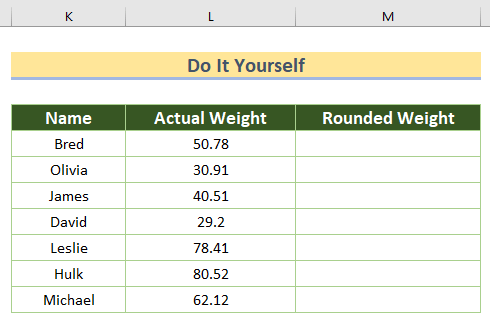
Schlussfolgerung
Auf diese Weise können Sie die INT Wenn Sie eine interessante und einzigartige Methode zur Verwendung der Funktion INT Funktion haben, teilen Sie sie bitte in den Kommentaren unten mit.
Danke, dass Sie bei uns waren.

